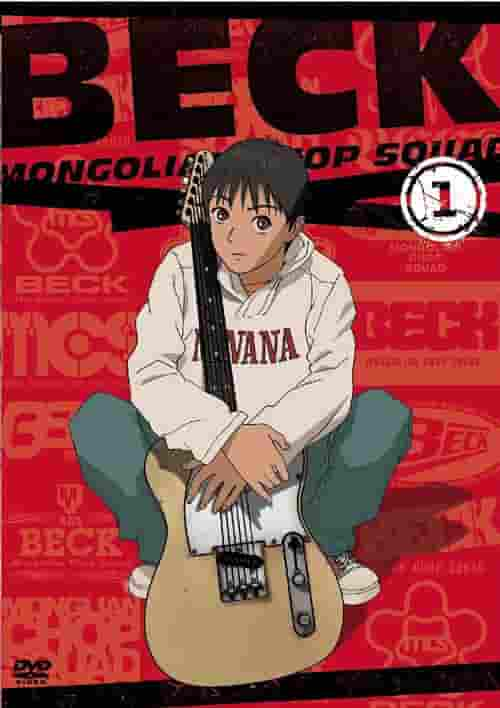掌握 Google Nest Hub 的十个技巧

|
如果您购买了 Google 智能显示屏,那么您一定想知道如何充分利用它。Google Nest 与标准智能扬声器的不同之处在于其附带的屏幕,这意味着您可以玩转更多功能和技巧。 通过使用 Google Assistant、手机上的应用以及设备内置的功能,充分利用 Google Nest Hub 和更大的 Google Nest Hub Max 中的屏幕。 1. 排队一些视频充分利用智能显示屏的最佳方式之一是观看视频。说“嘿,谷歌,给我看野生动物视频”或“嘿,谷歌,给我看旅行视频”,Nest Hub 会完成剩下的工作。 只要 YouTube 上有匹配的视频,你就可以随心所欲地提出请求。例如,尝试请求特定艺术家的音乐视频,或者你想看的电影的预告片。 至少目前,您只能观看 YouTube 上的视频,因此,您在使用 YouTube 应用的其他地方观看的任何内容都会显示在您的观看历史记录中(并影响您的推荐)。Nest Hub 非常智能,可以识别您家中每个人的声音和面孔,并可以将每个人的观看历史记录和推荐分开保存。 2. 展示你最喜欢的照片Nest Hub 显示屏可以制作出色的相框,而 Google Photos 自然是其首选服务。要在不使用 Nest Hub 时显示照片,请在手机上的 Google Home 应用中点击它,然后点击齿轮图标并选择相框,然后选择Google Photos 。 该平台会推荐它认为您图库中最好的照片,但您也可以选择特定的相册。您还可以选择照片更换频率——选项范围从 5 秒到 10 分钟。 Nest Hub 的照片搜索工具也很强大。说“嘿,谷歌,给我看看我的悉尼照片”或“嘿,谷歌,给我看看我的日落照片”,你的 Nest Hub 就会满足你的要求。 3. 投放内容您的 Nest Hub 可以兼作 Chromecast 设备 - 一旦您通过 Google Home 应用进行设置,它就会在您手机上任何应用中点击 Chromecast 按钮时出现。 这是将 Plex、YouTube 和 YouTube Music 等内容轻松传输到屏幕上的简单方法,并且还适用于 Spotify 和 Deezer 等音频应用。不过 Netflix 无法使用此功能 — Netflix 应用在决定向哪些类型的屏幕播放时会更加挑剔。 您还可以享受 Nest Hub 本身的触摸屏控制优势,因此您只需点击屏幕或手机即可开始和停止播放。 4. 将 Nest Hub Max 变成 Nest 摄像头Nest Hub 没有摄像头,但 Nest Hub Max 有。这意味着你可以用它进行视频通话,并在需要时将该设备用作 Nest 安全摄像头。 首先,在手机上打开 Google Home 应用,点击设备列表中的Nest Hub Max条目,然后选择设置 Nest Cam 。您将完成启用视频录制功能的过程,然后您将能够随时通过手机上单独的 Nest 应用或 Google Home 应用访问摄像头的实时画面。 您还可以使用适用于 Android 或 iOS 的 Nest 应用,让 Nest Hub Max 在摄像头前检测到移动时向您发送警报。这些家庭监控功能可以随时禁用。 5. 让 Nest Hub 识别你将摄像头放在 Nest Hub Max 正面的另一个好处(此技巧不适用于较小的 Nest Hub)是,该设备可以识别您并加载与您相关的内容,而不是与您家中的任何其他人相关的内容。 这也意味着您的一些较为私密的信息,例如您即将到来的日历、您使用 Google 助理设置的提醒以及您的 Google 相册库,都可以通过面部识别测试锁定。 如果您想将此 Face Match 功能添加到 Nest Hub Max,请打开 Google Home 应用,然后点击“设置”按钮。依次点击“更多设置” 、 “助手”和“Face Match” ,您将看到让智能显示屏识别您脸部的整个过程。 6. 通过手势控制你的设备我们最后提出的建议是需要使用摄像头(同样,仅适用于 Nest Hub Max),这很酷,因为它可以让你使用手势来控制智能显示屏上发生的事情。 目前,它只能理解一种手势,但我们希望 Google 能够添加更多手势。如果您将手举到屏幕前,屏幕上正在播放的内容将暂停;再次举起手,播放将继续。 如果有更多的手势可以玩就好了,但目前可用的手势已经很好了。如果您需要接听电话,或者有人敲门,您可以立即暂停 Nest Hub Max 正在执行的操作。 7. 获取驾车或步行路线任何搭载 Google 技术的智能音箱都可以告诉你开车或步行到某个地方需要多长时间,甚至可以将路线发送到你的手机上。不过,如果你有智能显示屏,你还能看到 Google 绘制的路线。 说“嘿谷歌,开车去波士顿需要多长时间?”或“嘿谷歌,步行去 Sam's 酒吧需要多长时间?”,你就会看到一张地图出现在屏幕上,任何交通拥堵都以红色、橙色或紫色标记。屏幕上的按钮也会让你快速切换到其他交通方式。 有屏幕的设备与没有屏幕的设备之间似乎没有太大区别——它仍然会大声读出您的预计行程时间——但可视化方向和潜在的拥堵情况可以帮助您决定是否立即出发,或选择其他交通方式。 8. 为夜间使用量身定制 Nest Hub您不一定希望 Nest Hub 照亮房间并在深夜唤醒您的孩子。 在 Google Home 应用中点击您的显示屏,然后点击齿轮图标(右上角),然后点击夜间模式,让智能显示屏为夜间使用做好准备。将启用夜间模式切换开关打开,您的 Google 显示屏会在您指定的时间内变得更安静。如果音量仍然太大(或太小),请使用屏幕上的滑块进行调整。 返回上一个菜单页面,点击“显示” ,您就可以将屏幕设置为在检测到低光照水平时变暗或完全关闭。您还可以选择让屏幕在五分钟不活动后关闭,就像您的手机一样。 9. 找一位私人翻译Nest Hub 在 Google Assistant 的支持下,可以出色地充当翻译。拥有屏幕而非扬声器的好处在于,您可以看到翻译过程,同时听到翻译的复述。 说“嘿,谷歌,做我的西班牙语翻译吧”(将“西班牙语”替换为您想要使用的语言),然后会有一个声音提示您说出您想要翻译的单词和短语。然后会显示并读出翻译。 你可以继续使用,使用完后只需让 Google 停止即可。无论你是接待国际客人,还是认真尝试掌握另一种语言的复杂性,这都是一项非常方便的功能。 10. 控制你的智能家居设备任何搭载 Google Assistant 的扬声器都可以控制兼容的智能家居设备,例如灯和插头,但点击屏幕可以让您更轻松地管理组装的智能家居套件。 在 Nest Hub 上,从屏幕顶部向下滑动即可查看连接到 Google Home 应用的所有设备。例如,选择“摄像头”可查看已安装的 Nest Cams 的动态,或者点击“灯光”可调整已连接的智能灯泡的颜色或亮度。 点击“例程”将某些操作关联在一起。例如,您可以创建一个睡前例程来关闭所有智能灯并启用智能锁,或者您可以创建一个早安例程来阅读最新消息并响起闹钟。 |
推荐阅读
彻底解析“SMILE”的号召力与情感!评价《大家的歌》中的最佳歌曲
微笑:NHK动画短片中的暖心讯息1993年6月,在NHK教育电视台(现NHK E-Tele)播出的短...
唯有你万岁!歌舞表演俱乐部 - 深度回顾令人着迷的歌舞表演俱乐部体验
《Only You Viva!歌舞表演俱乐部》——一部描绘歌舞表演俱乐部世界的独特电视动画1998年...
电影《天降之物》评论:机械天使的魅力究竟是什么?
《天降之物》——感人又激动人心的荧幕首秀《天降之物》是改编自水无月须的同名漫画的动画。该剧于 20...
今年总统日,购买这些备受好评的 Microsoft Office 套装可享受额外优惠,仅需 29.97 美元
Microsoft Office 是全球公认的顶级办公套件,是各行各业不可或缺的工具。增强您的工作流...
猫骑士第二季:回顾进化 魅力超乎预期
“猫骑士第二季”评论和详情《猫骑士第二季》是一部电视动画,于2021年11月4日至11月25日播出。...
电影爱好者庞波——关于电影制作的热情和天赋的动人故事
电影爱好者 Pompo-san - 在电影世界里追逐梦想Pompo the Movie 是一部于 2...
这款小工具帮助法国特种部队成功完成降落伞着陆
在漆黑的夜晚,戴着氧气面罩从 28,000 英尺高空的飞机上跳出并进入恶劣的环境,即使您单独跳伞并且...
“Pupukubeats”的魅力与评价:不容错过的动漫体验
Pupuku Beats - Pupuku Beats - 评论和详情■ 公共媒体电视动画系列■ 原...
Boaty McBoatface 是一位非常忙碌的科学探险家
远程自动潜艇 Boaty 已经服役一年了。它曾到南极冰层下进行过一次旅行,并成功返回。不久之后,它又...
野火正在全国范围内肆虐——以下是应对方法
由于加州北部野火产生的烟雾蔓延,旧金山的天空本周末变成了令人窒息的黄橙色。目前,美国国家跨部门消防中...
这些不寻常的植物已经消失——直到公民科学家帮助寻找它们
一支由国际植物学家和业余植物爱好者组成的“地球超人”式团队重新发现了热带安第斯山脉中消失的植物。该研...
我们应该在哪里寻找地球的孪生兄弟?
地球上生命是如何以及在何处出现的,这是一个极为复杂的谜题。拼图碎片本身——真实事件的物理证据——早已...
对电影《面包超人:勇气之花绽放时》的感想和评论:面包超人系列的魅力是什么?
电影《面包超人:勇气之花绽放时》详细评论与推荐概述《面包超人:勇气之花绽放时》是面包超人系列的第11...
黑色星期五购买 Anker 便携式电源可节省 400 多美元
无论您是在旅行还是身处暴风雨之中,您都不想断电。幸运的是,Anker 制造了一系列设备,从便携式电站...
亚马逊 2023 年 Prime Day 推出罕见《万智牌》特惠
万智牌:聚会是一项真正令人难以置信的爱好,它可以让你的周五晚上充满友好、神奇的乐趣,同时以惊人的效率...